Помилка dpc watchdog violation в windows 10 як виправити, що робити
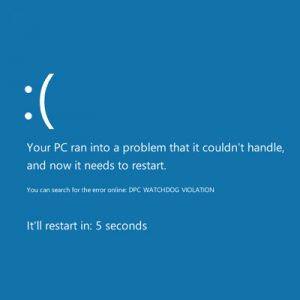
Чому виникає помилка DPC_WATCHDOG_VIOLATION
У більшості випадків виникнення помилки DPC_WATCHDOG_VIOLATION пов'язано з неправильною роботи драйверів комп'ютера. Тут важливо відзначити, що якщо стався збій драйвера під час роботи Windows, в деяких ситуаціях помилка усувається після перезавантаження, коли драйвер буде повторно завантажений. Однак коли помилка DPC WATCHDOG VIOLATION виникає постійно, це вказує на неробочий драйвер, який конфліктує з Windows, який необхідно обчислити, видалити і встановити на його місце новий.
При цьому, помилка DPC WATCHDOG VIOLATION найчастіше виникає через збій роботи однієї з таких драйверів:
Як було зазначено вище, якщо виникають збої в роботі драйверів з розглянутою помилкою, потрібно їх перевстановити. Але є кілька нюансів, мова про які піде нижче.
Що робити, якщо виникає помилка DPC WATCHDOG VIOLATION
Що робити, якщо помилка DPC WATCHDOG VIOLATION виникає через драйверів AHCI
Один з найпоширеніших сценаріїв - це виникнення даної помилки DPC WATCHDOG VIOLATION через збій в роботі драйверів AHCI. В даному випадку вирішити проблему можна навіть без завантаження нових драйверів наступним чином:
- Необхідно запустити «Диспетчер пристроїв». Для цього натисніть правою кнопкою миші на «Пуск» і виберіть відповідний пункт у випадаючому меню;
- Далі розкрийте список «Контролер IDE ATA / ATAPI» і правою кнопкою миші натисніть на «Стандартний контролер SATA AHCI». Виникне меню, в якому потрібно натиснути на пункт "Оновити драйвери»;

- Відкриється стандартна утиліта Windows для оновлення драйвера. Потрібно натиснути на варіант «Виконати пошук драйверів на цьому комп'ютері», а після «Вибрати драйвер зі списку драйверів пристроїв на комп'ютері». Після цього подивіться, чи знаходиться в списку запропонованих драйверів варіант драйвера, який не був встановлений в розділі «Контролери IDE SATA AHCI». Якщо є, то виберіть його і встановіть.

Зверніть увагу: в розглянутому нами прикладі такої драйвер є - це Intel (r) 8 Series / C220.
Після установки драйвера проблема повинна бути вирішена, і помилка DPC WATCHDOG VIOLATION більш не виникатиме через драйверів AHCI.
Як виявити драйвер, через якого виникає помилка DPC WATCHDOG VIOLATION
Якщо ви виконали описані вище дії і оновили драйвер AHCI, але проблема не була вирішена, значить, вона пов'язана з іншим драйвером. У такому разі потрібно буде шукати, який саме з драйверів не працює належним чином.
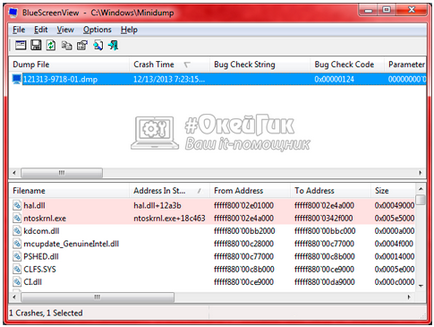
Важливо: Щоб додаток BlueScreenView могло проаналізувати проблему, потрібно, щоб помилка була записана в дамп пам'яті комп'ютера. Для включення запису помилок, потрібно перейти в властивості системи натиснувши правою кнопкою миші на «Пуск» і вибравши пункт «Система». У лівій частині вікна виберіть пункт меню «Додаткові параметри системи». Далі відкриється віконце, в якому в розділі «Властивості» потрібно вибрати «Параметри» у пункту «Завантаження і відновлення». У новому вікні відзначте пункти, які позначені на скріншоті.
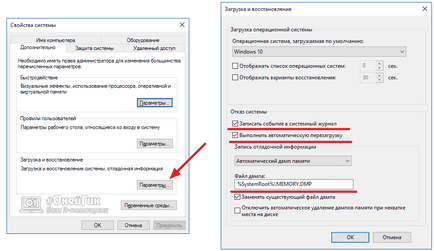
Після того як буде включена запис помилок в дамп пам'яті, буде потрібно дочекатися наступного появи помилки і після цього запустити програму BlueScreenView, щоб проаналізувати проблему. У додатку буде відображено, які саме файли драйверів призводять до виникнення помилки. Щоб дізнатися до яких драйверів відноситься зазначений файл, скористайтеся пошуком в інтернеті. Далі скачайте оновлену версію цього драйвера на комп'ютер і встановіть її.
Помилка DPC WATCHDOG VIOLATION через швидкого запуску
Якщо у користувача на комп'ютері неправильно працюють драйвера CPU або управління живленням, можливе виникнення DPC WATCHDOG VIOLATION від налаштувань швидкого запуску. У такій ситуації, якщо не вдається перевстановити драйвера на правильні, можна спробувати відключити швидкий запуск. Робиться це в такий спосіб:
Після цього швидкий запуск повинен бути відключений, і в ряді ситуацій подібні дії дозволяють позбутися від виникнення помилки DPC WATCHDOG VIOLATION.
Додаткові способи виправити помилку DPC WATCHDOG VIOLATION
Якщо жоден з перерахованих вище рад не допоміг позбутися від даної помилки, наведемо ще кілька рекомендацій, що можна зробити. Спробуйте виконати їх все, щоб «синій екран» більш не турбував помилкою DPC WATCHDOG VIOLATION:
- Вимкніть від комп'ютера USB-пристрій та спробуйте попрацювати без них. Особливо це стосується всіляких ресіверів, зовнішніх жорстких дисків і інших пристроїв, які можуть викликати виникнення помилки;
- Утилітою Windows проведіть перевірку цілісності системних файлів;
- Використовуйте засоби для перевірки жорсткого диска і оперативної пам'яті, щоб переконатися в їх нормальному функціонуванні;
- Якщо у вас є точки відновлення до моменту, коли стала виникати помилка DPC WATCHDOG VIOLATION, можете спробувати відновитися до них;
- Переконайтеся, що на комп'ютері відсутні віруси, виконавши необхідні перевірки. При цьому, якщо помилка стала з'являтися після установки на комп'ютер будь-якого антивіруса, спробуйте його видалити і подивитися, чи буде спостерігатися проблема без нього.
Пам'ятайте, що відключення комп'ютера в результаті виникнення «синього екрану смерті» є стресовій ситуації для системи і комплектуючих, тому потрібно якомога швидше вирішити проблему.